In dieser Anleitung wird beschrieben, wie Sie mit Cloud Build und Terraform Blau/Grün-Bereitstellungen ohne Ausfallzeiten in verwalteten Instanzgruppen (Managed Instance Groups, MIGs) von Compute Engine durchführen.
Mit Cloud Build können Sie eine Vielzahl von Entwicklerprozessen automatisieren, darunter das Erstellen und Bereitstellen von Anwendungen in verschiedenen Google Cloud Laufzeiten wie Compute Engine, Google Kubernetes Engine, GKE Enterprise und Cloud Run-Funktionen.
Mit Compute Engine-MIGs können Sie Anwendungen auf mehreren identischen VMs ausführen. Sie können Ihre Arbeitslasten skalierbar und hochverfügbar machen, indem Sie automatisierte MIG-Dienste nutzen, darunter Autoscaling, automatische Reparatur, regionale Bereitstellung (in mehreren Zonen) und automatische Aktualisierung. Mit dem Modell für die kontinuierliche Blau/Grün-Bereitstellung erfahren Sie, wie Sie den Nutzer-Traffic schrittweise von einer MIG (blau) auf eine andere MIG (grün) übertragen, die beide in der Produktion ausgeführt werden.
Hinweise
-
Enable the Cloud Build, Cloud Run, Artifact Registry, and Resource Manager APIs.
Roles required to enable APIs
To enable APIs, you need the Service Usage Admin IAM role (
roles/serviceusage.serviceUsageAdmin), which contains theserviceusage.services.enablepermission. Learn how to grant roles.
Halten Sie den Quellcode Ihrer Anwendung bereit. Ihr Quellcode muss in einem Repository wie GitHub oder Bitbucket gespeichert sein.
Zum Ausführen der
gcloud-Befehle auf dieser Seite müssen Sie die Google Cloud CLI installieren.
Erforderliche IAM-Berechtigungen (Identity and Access Management)
-
Rufen Sie in der Google Cloud -Console die Seite settings Cloud Build Berechtigungen auf:
Legen Sie für das angegebene Cloud Build-Dienstkonto oder das Standard-Cloud Build-Dienstkonto den Status der folgenden Rollen auf Aktiviert fest:
- Compute-Instanzadministrator v1 (
roles/compute.instanceAdmin): Ermöglicht Cloud Build, neue Instanzen in Compute Engine bereitzustellen.- Wählen Sie im Bereich „Rolle ‚Service Account User‘ zuweisen“ ein Dienstkonto aus, das imitiert werden soll, und klicken Sie dann auf Berechtigung erteilen.
- Storage-Administrator (
roles/storage.admin): Ermöglicht das Lesen und Schreiben in Cloud Storage. - Artifact Registry-Writer (
roles/artifactregistry.writer): Ermöglicht das Abrufen von Images aus und das Schreiben in Artifact Registry. - Autor von Logs (
roles/logging.logWriter): Ermöglicht das Schreiben von Logeinträgen in Cloud Logging. - Cloud Build-Bearbeiter (
roles/cloudbuild.builds.editor): Ermöglicht Ihrem Dienstkonto, Builds auszuführen.
- Compute-Instanzadministrator v1 (
Designübersicht
Das folgende Diagramm zeigt das Blau/Grün-Bereitstellungsmodell, das vom in diesem Dokument beschriebenen Codebeispiel verwendet wird:
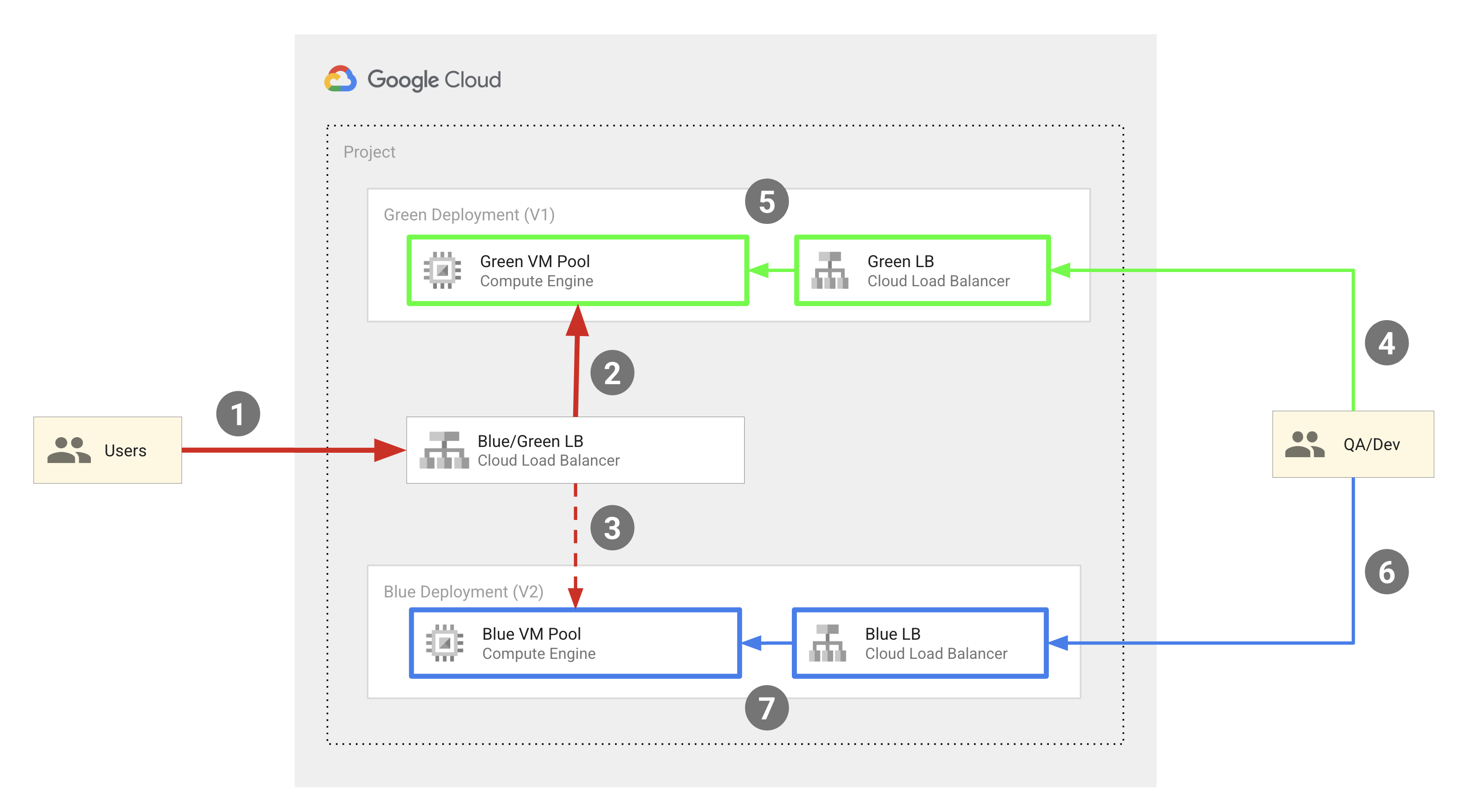
Auf übergeordneter Ebene umfasst dieses Modell die folgenden Komponenten:
- Zwei Compute Engine-VM-Pools: „Blau“ und „Grün“.
- Drei externe HTTP(S)-Load-Balancer:
- Ein Blue-Green-Load-Balancer, der Traffic von Endnutzern entweder an den blauen oder den grünen Pool von VM-Instanzen weiterleitet.
- Ein blauer Load Balancer, der Traffic von QA-Engineern und Entwicklern an den blauen VM-Instanzpool weiterleitet.
- Ein grüner Load-Balancer, der Traffic von QA-Engineers und Entwicklern an den grünen Instanzpool weiterleitet.
- Zwei Nutzergruppen:
- Endnutzer, die Zugriff auf den Blau/Grün-Load-Balancer haben, der sie entweder zum blauen oder zum grünen Instanzpool weiterleitet.
- QA-Engineers und Entwickler, die für Entwicklungs- und Testzwecke Zugriff auf beide Gruppen von Pools benötigen. Sie können sowohl auf den blauen als auch auf den grünen Load-Balancer zugreifen, wodurch sie an den blauen bzw. grünen Instanzpool weitergeleitet werden.
Die VM-Pools „Blau“ und „Grün“ werden als Compute Engine-MIGs implementiert und externe IP-Adressen werden über externe HTTP(S)-Load-Balancer an die VMs in der MIG weitergeleitet. Im Codebeispiel in diesem Dokument wird Terraform verwendet, um diese Infrastruktur zu konfigurieren.
Das folgende Diagramm veranschaulicht die Entwicklervorgänge, die bei der Bereitstellung stattfinden:
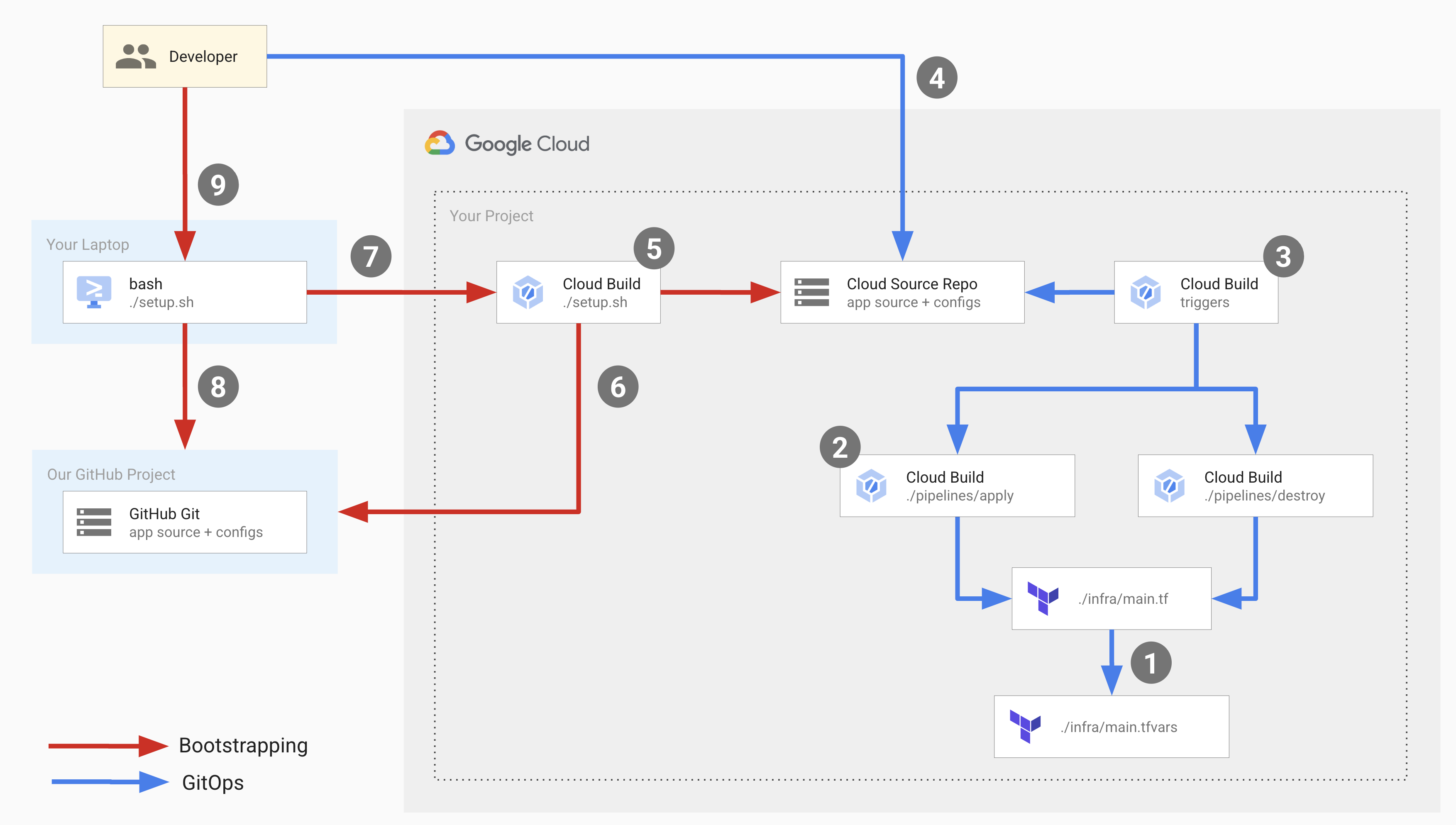
Im vorherigen Diagramm stellen die roten Pfeile den Bootstrapping-Ablauf dar, der bei der erstmaligen Einrichtung der Bereitstellungsinfrastruktur stattfindet. Die blauen Pfeile stellen den GitOps-Ablauf dar, der bei jeder Bereitstellung stattfindet.
Um diese Infrastruktur einzurichten, führen Sie ein Einrichtungsskript aus, das den Bootstrap-Prozess startet und die Komponenten für den GitOps-Ablauf einrichtet.
Das Setupskript führt eine Cloud Build-Pipeline aus, die die folgenden Vorgänge ausführt:
- Erstellt ein Repository mit dem Namen
copy-of-gcp-mig-simplein Cloud Source Repositories und kopiert den Quellcode aus dem GitHub-Beispielrepository in das Repository in Cloud Source Repositories. - Es werden zwei Cloud Build-Trigger mit den Namen
applyunddestroyerstellt.
Der Trigger apply ist an eine Terraform-Datei namens main.tfvars in Cloud Source Repositories angehängt. Diese Datei enthält die Terraform-Variablen, die die blauen und grünen Load Balancer darstellen.
Um die Bereitstellung einzurichten, aktualisieren Sie die Variablen in der Datei main.tfvars.
Der apply-Trigger führt eine Cloud Build-Pipeline aus, die tf_apply ausführt und die folgenden Vorgänge ausführt:
- Es werden zwei Compute Engine-MIGs (eine für „green“ und eine für „blue“), vier Compute Engine-VM-Instanzen (zwei für die MIG „green“ und zwei für die MIG „blue“), die drei Load Balancer („blue“, „green“ und „splitter“) und drei öffentliche IP-Adressen erstellt.
- Gibt die IP-Adressen aus, mit denen Sie die bereitgestellten Anwendungen in den blauen und grünen Instanzen aufrufen können.
Der „destroy“-Trigger wird manuell ausgelöst, um alle Ressourcen zu löschen, die vom „apply“-Trigger erstellt wurden.
Testen
Führen Sie das Setupscript aus dem Google-Beispielcode-Repository aus:
bash <(curl https://raw.githubusercontent.com/GoogleCloudPlatform/cloud-build-samples/main/mig-blue-green/setup.sh)Wenn das Einrichtungs-Script nach der Einwilligung des Nutzers fragt, geben Sie yes ein.
Die Ausführung des Skripts dauert nur wenige Sekunden.
Öffnen Sie in der Google Cloud Console die Cloud Build-Seite Build-Verlauf:
Klicken Sie auf den neuesten Build.
Sie sehen die Seite Build-Details, auf der eine Cloud Build-Pipeline mit drei Build-Schritten angezeigt wird: Im ersten Build-Schritt wird ein Repository in Cloud Source Repositories erstellt, im zweiten Schritt werden die Inhalte des Beispiel-Repositorys in GitHub in Cloud Source Repositories geklont und im dritten Schritt werden zwei Build-Trigger hinzugefügt.
Cloud Source Repositories öffnen:
Klicken Sie in der Liste der Repositorys auf
copy-of-gcp-mig-simple.Auf dem Tab Verlauf unten auf der Seite sehen Sie einen Commit mit der Beschreibung
A copy of https://github.com/GoogleCloudPlatform/cloud-build-samples.git, der von Cloud Build erstellt wurde, um ein Repository mit dem Namencopy-of-gcp-mig-simplezu erstellen.Öffnen Sie in Cloud Build die Seite Trigger:
So starten Sie den Bereitstellungsprozess:
infra/main.tfvarsErstellen Sie im Terminalfenster einen Ordner mit dem Namen
deploy-compute-engineund wechseln Sie in diesen Ordner:mkdir ~/deploy-compute-engine cd ~/deploy-compute-engineKlonen Sie das
copy-of-gcp-mig-simple-Repo:gcloud source repos clone copy-of-mig-blue-greenWechseln Sie in das geklonte Verzeichnis:
cd ./copy-of-mig-blue-greenAktualisieren Sie
infra/main.tfvars, um „blue“ durch „green“ zu ersetzen:sed -i'' -e 's/blue/green/g' infra/main.tfvarsFügen Sie die aktualisierte Datei hinzu:
git add .Führen Sie mit der Datei ein Commit durch:
git commit -m "Promote green"Übertragen Sie die Datei per Push:
git pushWenn Sie Änderungen an
infra/main.tfvarsvornehmen, wird die Ausführung des Triggersapplyausgelöst, wodurch die Bereitstellung gestartet wird.
Cloud Source Repositories öffnen:
Klicken Sie in der Liste der Repositorys auf
copy-of-gcp-mig-simple.Der Commit mit der Beschreibung
Promote greenwird unten auf der Seite auf dem Tab Verlauf angezeigt.So rufen Sie die Ausführung des
apply-Triggers auf: Öffnen Sie in der Google Cloud Console die Seite Build-Verlauf:Öffnen Sie die Seite Build-Details, indem Sie auf den ersten Build klicken.
Sie sehen die Pipeline mit dem Trigger
applyund zwei Build-Schritten. Im ersten Build-Schritt wird „terraform apply“ ausgeführt, um die Compute Engine- und Load-Balancing-Ressourcen für die Bereitstellung zu erstellen. Im zweiten Build-Schritt wird die IP-Adresse ausgegeben, unter der die Anwendung ausgeführt wird.Öffnen Sie die IP-Adresse, die der grünen MIG entspricht, in einem Browser. Es wird ein Screenshot ähnlich dem folgenden angezeigt, der die Bereitstellung zeigt:
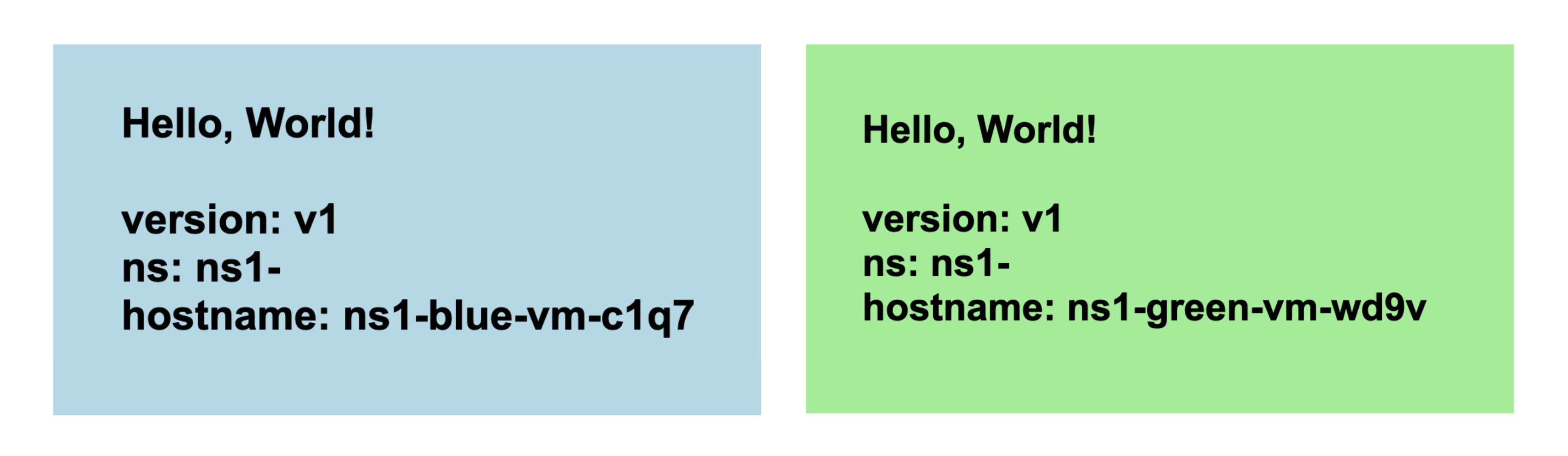
Rufen Sie die Compute Engine-Seite Instanzgruppe auf, um die blauen und grünen Instanzgruppen zu sehen:
Öffnen Sie die Seite VM-Instanzen, um die vier VM-Instanzen zu sehen:
Öffnen Sie die Seite Externe IP-Adressen, um die drei Load-Balancer zu sehen:
Es werden zwei Build-Trigger mit den Namen apply und destroy angezeigt. Der Trigger apply ist an die Datei infra/main.tfvars im Branch main angehängt. Dieser Trigger wird immer dann ausgeführt, wenn die Datei aktualisiert wird. Der Trigger destroy ist ein manueller Trigger.
Code verstehen
Der Quellcode für dieses Codebeispiel umfasst:
- Quellcode für das Einrichtungsskript.
- Quellcode für die Cloud Build-Pipelines.
- Quellcode für die Terraform-Vorlagen.
Einrichtungsskript
setup.sh ist das Einrichtungs-Script, das den Bootstrap-Prozess ausführt und die Komponenten für die Blau/Grün-Bereitstellung erstellt. Das Skript führt die folgenden Vorgänge aus:
- Aktiviert die Cloud Build API, die Resource Manager API, die Compute Engine API und die Cloud Source Repositories API.
- Weist dem Cloud Build-Dienstkonto in Ihrem Projekt die IAM-Rolle
roles/editorzu. Diese Rolle ist erforderlich, damit Cloud Build die erforderlichen GitOps-Komponenten für die Bereitstellung erstellen und einrichten kann. - Weist dem Cloud Build-Dienstkonto in Ihrem Projekt die IAM-Rolle
roles/source.adminzu. Diese Rolle ist erforderlich, damit das Cloud Build-Dienstkonto die Cloud Source Repositories in Ihrem Projekt erstellen und den Inhalt des GitHub-Beispiel-Repositorys in Ihre Cloud Source Repositories klonen kann. Erstellt inline eine Cloud Build-Pipeline mit dem Namen
bootstrap.cloudbuild.yaml, die:- Erstellt ein neues Repository in Cloud Source Repositories.
- Kopiert den Quellcode aus dem GitHub-Beispiel-Repository in das neue Repository in Cloud Source Repositories.
- Erstellt die Build-Trigger für „apply“ und „destroy“.
Cloud Build-Pipelines
apply.cloudbuild.yaml und destroy.cloudbuild.yaml sind die Cloud Build-Konfigurationsdateien, die vom Einrichtungs-Script verwendet werden, um die Ressourcen für den GitOps-Ablauf einzurichten. apply.cloudbuild.yaml enthält zwei Build-Schritte:
tf_apply build-Build-Schritt, der die Funktiontf_install_in_cloud_build_stepaufruft, mit der Terraform installiert wird.tf_applydamit die im GitOps-Ablauf verwendeten Ressourcen erstellt werden. Die Funktionentf_install_in_cloud_build_stepundtf_applysind inbash_utils.shdefiniert und der Build-Schritt verwendet den Befehlsource, um sie aufzurufen.- Der
describe_deployment-Build-Schritt, der die Funktiondescribe_deploymentaufruft, die die IP-Adressen der Load-Balancer ausgibt.
destroy.cloudbuild.yaml ruft tf_destroy auf, wodurch alle von tf_apply erstellten Ressourcen gelöscht werden.
Die Funktionen tf_install_in_cloud_build_step, tf_apply, describe_deployment und tf_destroy sind in der Datei bash_utils.sh definiert.
In den Build-Konfigurationsdateien wird der Befehl source verwendet, um die Funktionen aufzurufen.
Der folgende Code zeigt die in bash_utils.sh definierte Funktion tf_install_in_cloud_build_step. In den Build-Konfigurationsdateien wird diese Funktion aufgerufen, um Terraform spontan zu installieren. Es wird ein Cloud Storage-Bucket erstellt, um den Terraform-Status aufzuzeichnen.
Das folgende Code-Snippet zeigt die Funktion tf_apply, die in bash_utils.sh definiert ist. Zuerst wird terraform init aufgerufen, um alle Module und benutzerdefinierten Bibliotheken zu laden. Anschließend wird terraform apply ausgeführt, um die Variablen aus der Datei main.tfvars zu laden.
Das folgende Code-Snippet zeigt die Funktion describe_deployment, die in bash_utils.sh definiert ist. Mit gcloud compute addresses describe werden die IP-Adressen der Load-Balancer anhand des Namens abgerufen und ausgegeben.
Das folgende Code-Snippet zeigt die Funktion tf_destroy, die in bash_utils.sh definiert ist. Dabei wird terraform init aufgerufen, wodurch alle Module und benutzerdefinierten Bibliotheken geladen werden. Anschließend wird terraform destroy ausgeführt, wodurch die Terraform-Variablen entladen werden.
Terraform-Vorlagen
Alle Terraform-Konfigurationsdateien und -Variablen finden Sie im Ordner copy-of-gcp-mig-simple/infra/.
main.tf: Dies ist die Terraform-Konfigurationsdatei.main.tfvars: In dieser Datei werden die Terraform-Variablen definiert.mig/undsplitter/: Diese Ordner enthalten die Module, die die Load Balancer definieren. Der Ordnermig/enthält die Terraform-Konfigurationsdatei, in der die MIG für die Blue- und Green-Load-Balancer definiert ist. Die blauen und grünen MIGs sind identisch. Sie werden daher einmal definiert und für die blauen und grünen Objekte instanziiert. Die Terraform-Konfigurationsdatei für den Splitter-Load-Balancer befindet sich im Ordnersplitter/.
Das folgende Code-Snippet zeigt den Inhalt von infra/main.tfvars. Sie enthält drei Variablen: zwei, die bestimmen, welche Anwendungsversion in den blauen und grünen Pools bereitgestellt werden soll, und eine Variable für die aktive Farbe: Blau oder Grün. Änderungen an dieser Datei lösen die Bereitstellung aus.
Das Folgende ist ein Code-Snippet aus infra/main.tf. In diesem Snippet:
- Für das Google Cloud -Projekt ist eine Variable definiert.
- Google ist als Terraform-Anbieter festgelegt.
- Eine Variable ist für den Namespace definiert. Alle von Terraform erstellten Objekte haben diese Variable als Präfix, sodass mehrere Versionen der Anwendung im selben Projekt bereitgestellt werden können und die Objektnamen nicht miteinander in Konflikt geraten.
- Die Variablen
MIG_VER_BLUE,MIG_VER_BLUEundMIG_ACTIVE_COLORsind die Bindungen für die Variablen in der Dateiinfra/main.tfvars.
Das folgende Code-Snippet aus infra/main.tf zeigt die Instanziierung des Splittermoduls. Dieses Modul verwendet die aktive Farbe, damit der Splitter-Load-Balancer weiß, in welcher MIG die Anwendung bereitgestellt werden soll.
Im folgenden Code-Snippet aus infra/main.tf werden zwei identische Module für blaue und grüne MIGs definiert. Es werden die Farbe, das Netzwerk und das Subnetzwerk verwendet, die im Splittermodul definiert sind.
Die Datei splitter/main.tf definiert die Objekte, die für die Splitter-MIG erstellt werden. Das Folgende ist ein Code-Snippet aus splitter/main.tf, das die Logik für den Wechsel zwischen dem grünen und dem blauen MIG enthält. Er wird vom Dienst google_compute_region_backend_service unterstützt, der Traffic an zwei Backend-Regionen weiterleiten kann: var.instance_group_blue oder var.instance_group_green.
capacity_scaler gibt an, wie viel Traffic weitergeleitet werden soll.
Im folgenden Code wird 100% des Traffics an die angegebene Farbe weitergeleitet. Sie können diesen Code jedoch für die Canary-Bereitstellung aktualisieren, um den Traffic an eine Teilmenge der Nutzer weiterzuleiten.
Die Datei mig/main.tf definiert die Objekte, die sich auf die MIGs „Blau“ und „Grün“ beziehen. Im folgenden Code-Snippet aus dieser Datei wird die Compute Engine-Instanzvorlage definiert, die zum Erstellen der VM-Pools verwendet wird. Beachten Sie, dass für diese Instanzvorlage das Terraform-Attribut „lifecycle“ auf create_before_destroy festgelegt ist.
Das liegt daran, dass Sie beim Aktualisieren der Version des Pools die Vorlage nicht zum Erstellen der neuen Version der Pools verwenden können, wenn sie noch von der vorherigen Version des Pools verwendet wird. Wenn die ältere Version des Pools jedoch zerstört wird, bevor die neue Vorlage erstellt wird, sind die Pools für einen bestimmten Zeitraum nicht verfügbar. Um dieses Szenario zu vermeiden, setzen wir den Terraform-Lebenszyklus auf create_before_destroy, sodass die neuere Version eines VM-Pools zuerst erstellt wird, bevor die ältere Version gelöscht wird.

